ClipboardFusion 可以轻松删除剪贴板文本格式,替换剪贴板文本或在剪贴板内容上运行强大的宏! 您甚至可以将剪贴板与其他计算机和移动设备同步。ClipboardFusion 是一款专业的剪切板工具,如果你经常要跟文字打交道,它也许可以帮上你的忙。
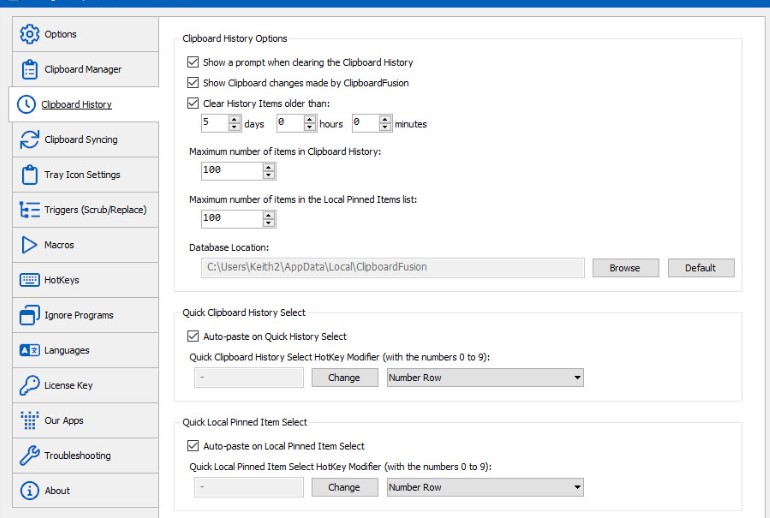
预览弹出窗口 • 预览弹出上下文菜单
您可以右键单击预览弹出窗口以获取上下文菜单,该菜单允许您将图像文件保存到本地硬盘驱动器,或关闭预览弹出窗口。
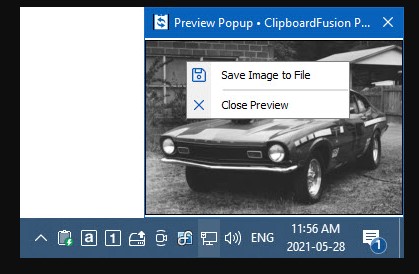
设置
您可以通过单击剪贴板管理器窗口右下角的“齿轮”图标或右键单击 ClipboardFusion 系统托盘图标(在任务栏上,时钟附近)并选择“设置”来访问 ClipboardFusion 设置窗口。
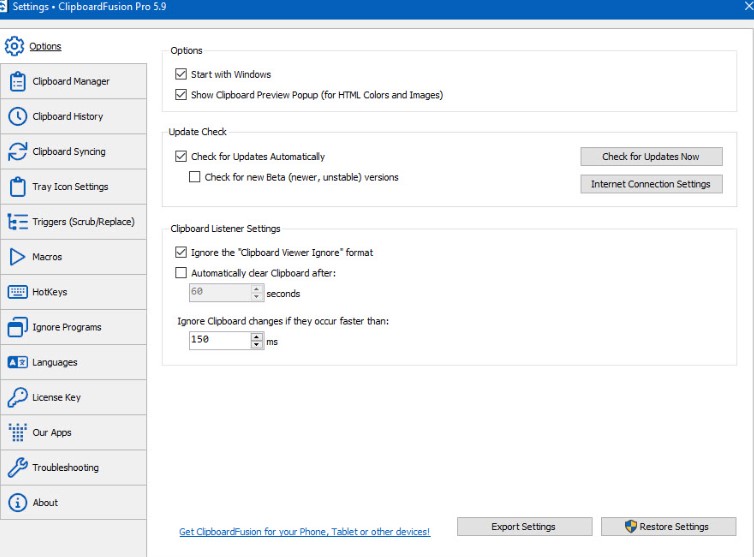
从 Windows 开始:启用此复选框可在您登录 Windows 时自动启动 ClipboardFusion。
显示剪贴板预览弹出窗口(用于 HTML 颜色和图像):启用此选项可允许 ClipboardFusion 在将图像或 HTML 颜色代码复制到剪贴板时自动显示预览弹出窗口。
自动检查更新:启用此选项可让此应用程序定期检查更新。
检查新的 Beta(较新的、不稳定的)版本:启用此选项可让此应用程序检查新的 Beta 版本。除非您对测试新软件感兴趣,否则不建议使用此设置。
立即检查更新:立即执行更新检查。
Internet 连接设置:单击此按钮可打开代理设置窗口。
导出设置:单击此按钮可将您当前的应用程序设置导出到 .REG 文件。您可以使用此备份文件将您的设置导入另一台机器,或者在您重新安装您的机器时使用它来恢复您的设置。
恢复设置:允许您从以前创建的备份中恢复您的设置。
高级设置:单击此按钮可打开高级设置窗口。
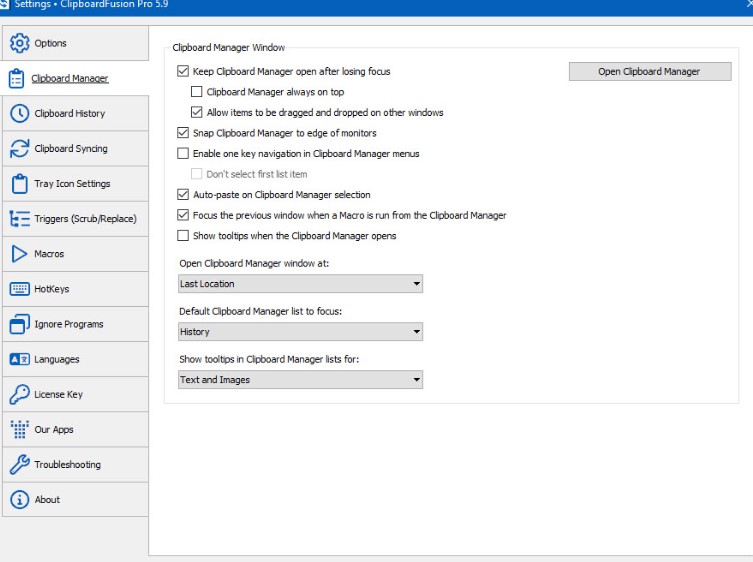
要关注的默认剪贴板管理器列表:此选项允许您选择在剪贴板管理器打开时显示哪个列表(历史记录、本地固定、在线近期、在线固定、宏)。您仍然可以通过分配用于打开该列表的热键直接打开到另一个列表。
在剪贴板管理器列表中显示工具提示:此选项允许您显示是否要查看文本项、图像项或两者的预览工具提示。
如果剪贴板更改发生的速度超过,则忽略它们:此选项允许您调整剪贴板更改在 ClipboardFusion 忽略它们之前需要发生的速度。某些程序会快速连续多次设置剪贴板,因此此选项有助于防止这些程序中每个副本的多个历史记录条目。
之后自动清除剪贴板:要自动清除剪贴板内容,请启用此复选框并以秒为单位设置超时。
忽略“剪贴板查看器忽略”格式:启用此复选框以允许 ClipboardFusion 捕获剪贴板内容,即使它们使用“剪贴板查看器忽略”格式。
打开剪贴板管理器:单击此按钮可打开剪贴板管理器窗口。